Manual de uso del iPhone
- Te damos la bienvenida
-
-
- Modelos de iPhone compatibles con iOS 18
- iPhone XR
- iPhone XS
- iPhone XS Max
- iPhone 11
- iPhone 11 Pro
- iPhone 11 Pro Max
- iPhone SE (segunda generación)
- iPhone 12 mini
- iPhone 12
- iPhone 12 Pro
- iPhone 12 Pro Max
- iPhone 13 mini
- iPhone 13
- iPhone 13 Pro
- iPhone 13 Pro Max
- iPhone SE (tercera generación)
- iPhone 14
- iPhone 14 Plus
- iPhone 14 Pro
- iPhone 14 Pro Max
- iPhone 15
- iPhone 15 Plus
- iPhone 15 Pro
- iPhone 15 Pro Max
- iPhone 16
- iPhone 16 Plus
- iPhone 16 Pro
- iPhone 16 Pro Max
- Información de configuración esencial
- Personalizar el iPhone
- Tomar fotos y videos espectaculares
- Mantenerse en contacto con familiares y amigos
- Compartir funciones con la familia
- Usar el iPhone para las rutinas diarias
- Obtener ayuda de especialistas de Apple Support
-
- Novedades de iOS 18
-
- Encender y configurar el iPhone
- Activar, bloquear y desbloquear
- Configurar los servicios celulares
- Usar SIM dual
- Conectarse a Internet
- Buscar configuraciones
- Configurar cuentas de correo, contactos y calendario
- Aprender el significado de los íconos de estado
- Leer el Manual de uso y agregarlo a los marcadores
-
- Ajustar el volumen
- Encender o apagar la linterna del iPhone
- Silenciar el iPhone
- Funciones multitarea con Imagen dentro de otra
- Acceder a funciones desde la pantalla bloqueada
- Usar la Dynamic Island
- Realizar acciones rápidas
- Buscar en el iPhone
- Obtener información sobre el iPhone
- Administrar el almacenamiento del iPhone
- Consultar o modificar la configuración de datos celulares
- Viajar con el iPhone
-
- Cambiar los sonidos y las vibraciones
- Usar y personalizar el botón de acción
- Crear una pantalla bloqueada personalizada
- Cambiar el fondo de pantalla
- Usar y personalizar el centro de control
- Ajustar el brillo y el balance de color de la pantalla
- Mantener la pantalla del iPhone encendida durante más tiempo
- Usar En espera
- Personalizar la configuración de zoom y tamaño de texto
- Cambiar el nombre del iPhone
- Cambiar la fecha y hora
- Cambiar el idioma y la región
- Cambiar las apps predeterminadas
- Cambiar el motor de búsqueda predeterminado
- Girar la pantalla del iPhone
- Personalizar las opciones para compartir
-
- Agregar o cambiar teclados
- Agregar emoji, Memoji y stickers
- Tomar una captura de pantalla.
- Hacer una grabación de la pantalla
- Rellenar formularios, firmar documentos y crear firmas
- Interactuar con el contenido de una foto o un video
- Identificar objetos en fotos y videos
- Separar al sujeto del fondo de una foto
-
-
- Elementos básicos de Cámara
- Preparar la toma
- Usar estilos fotográficos
- Usar estilos fotográficos con la cámara del iPhone 16
- Tomar Live Photos
- Tomar fotos con el modo Ráfagas
- Tomar una selfie
- Tomar fotos panorámicas
- Tomar fotos y videos macro
- Tomar retratos
- Tomar fotos con el modo Noche
- Tomar fotos ProRAW de Apple
- Usar el control de la cámara
- Usar el control de la cámara para abrir otra app
- Ajustar el volumen del obturador
- Ajustar la configuración HDR de la cámara
- Grabar videos
- Tomar fotos y videos espaciales para el Apple Vision Pro
- Cambiar las opciones de grabación de sonido en modelos de iPhone 16
- Grabar videos ProRes
- Grabar videos con el efecto Cine
- Cambiar la configuración de grabación de video
- Guardar la configuración de la cámara
- Personalizar el lente de la cámara principal y la cámara Fusion
- Modificar la configuración avanzada de la cámara
- Ver, compartir e imprimir fotos
- Usar texto en vivo
- Escanear un código QR
-
-
-
- Crear y editar eventos en Calendario
- Enviar invitaciones
- Responder a invitaciones
- Cambiar cómo se muestran los eventos
- Buscar eventos
- Cambiar la configuración de Calendario
- Programar o mostrar eventos en una zona horaria diferente
- Mantenerse al tanto de los eventos
- Usar varios calendarios
- Usar recordatorios
- Usar el calendario de días festivos
- Compartir calendarios de iCloud
- Brújula
-
- Agregar y usar información de contacto
- Editar contactos
- Agrega tu información de contacto
- Agregar o eliminar cuentas
- Usar NameDrop en el iPhone para compartir tu información de contacto
- Usar contactos desde la app Teléfono
- Asociar u ocultar contactos duplicados
- Sincronizar contactos entre dispositivos
- Importar contactos
- Exportar contactos
-
- Introducción a FaceTime
- Crear un enlace de FaceTime
- Tomar una Live Photo
- Grabar y transcribir una llamada de audio
- Activar subtítulos en vivo en una llamada de FaceTime
- Usar otras apps durante una llamada
- Realizar una llamada grupal de FaceTime
- Ver a los participantes en una cuadrícula
- Usar SharePlay para ver, escuchar o jugar con más personas
- Compartir la pantalla en una llamada de FaceTime
- Solicitar o permitir control remoto en una llamada de FaceTime
- Colaborar en un documento en FaceTime
- Usar las funciones de videoconferencia
- Pasar una llamada de FaceTime a otro dispositivo Apple
- Cambiar la configuración de video de FaceTime
- Cambiar la configuración de audio de FaceTime
- Cambiar tu aspecto
- Salir de una llamada o cambiar a Mensajes
- Bloquear y silenciar llamadas de FaceTime de números desconocidos
- Reportar una llamada como spam
-
- Introducción a la app Archivos
- Modificar archivos y carpetas
- Encontrar archivos y carpetas
- Organizar archivos y carpetas
- Enviar archivos desde la app Archivos
- Configurar iCloud Drive
- Compartir archivos y carpetas en iCloud Drive
- Transferir archivos desde el iPhone a un dispositivo de almacenamiento, a un servidor o a la nube
-
-
- Agregar un AirTag
- Compartir un AirTag u otro artículo en Encontrar en el iPhone
- Compartir la ubicación de un artículo perdido en Encontrar en el iPhone
- Agregar un artículo de otro fabricante
- Obtener notificaciones de olvido de un artículo
- Localizar un artículo
- Marcar un artículo como perdido
- Eliminar un artículo
- Ajustar la configuración del mapa
- Desactivar la función Encontrar
-
- Introducción a Freeform
- Crear un pizarrón de Freeform
- Dibujar o escribir a mano
- Resolver problemas matemáticos escritos a mano
- Agregar texto en notas adhesivas, figuras y cuadros de texto
- Agregar figuras, líneas y flechas
- Agregar diagramas
- Agregar fotos, videos y otros archivos
- Aplicar estilos uniformes
- Colocar elementos en un pizarrón
- Navegar por escenas y presentarlas
- Enviar una copia o un PDF
- Imprimir un pizarrón
- Compartir pizarrones y colaborar
- Buscar en los pizarrones de Freeform
- Eliminar y recuperar pizarrones
- Cambiar la configuración de Freeform
-
- Introducción a Casa
- Actualizar a la nueva arquitectura de Casa
- Configurar accesorios
- Controlar accesorios
- Controlar la casa usando Siri
- Usar la previsión de la red eléctrica para planificar tu consumo de energía
- Consultar el consumo y las tarifas de electricidad
- Configurar tu HomePod
- Controlar tu casa de forma remota
- Crear y usar ambientaciones
- Usar automatizaciones
- Configurar cámaras de seguridad
- Usar el reconocimiento de caras
- Abrir puertas con una llave de casa en el iPhone o el Apple Watch
- Configurar un router
- Invitar a otros a controlar accesorios
- Agregar más casas
-
- Ver mapas
- Explorar los mapas 3D
-
- Obtener indicaciones
- Cambiar o agregar paradas a una ruta
- Visualizar el resumen de una ruta o una lista de las vueltas
- Cambiar la configuración de las indicaciones habladas
- Obtener una ruta en auto
- Obtener indicaciones a tu auto estacionado
- Configurar rutas para vehículos eléctricos
- Reportar incidentes de tráfico
- Obtener una ruta a pie
- Guardar caminatas o excursiones
- Obtener una ruta en transporte público
- Obtener una ruta en bicicleta
- Obtener información sobre el tráfico y el clima
- Pedir un auto
- Duración del viaje y llegada aproximadas
- Descargar mapas para cuando no tengas conexión a Internet
-
- Buscar lugares
- Agregar lugares y notas a tu biblioteca
- Agregar marcadores a los lugares
- Compartir lugares
- Calificar lugares y agregar fotos
- Organizar lugares con guías personalizadas
- Buscar atracciones, restaurantes y servicios cercanos
- Obtener información sobre lugares
- Explorar lugares con las guías
- Echar un vistazo a los lugares
- Hacer un recorrido Flyover
- Borrar el historial de ubicaciones
- Eliminar indicaciones recientes
- Elegir la unidad y el modo de viaje predeterminados
- Reportar un problema con Mapas
-
- Configurar Mensajes
- Acerca de iMessage
- Enviar y responder mensajes
- Enviar mensajes vía satélite
- Programar un mensaje para enviarlo más tarde
- Cancelar el envío de los mensajes o editarlos
- Mantenerse al tanto de los mensajes
- Buscar
- Reenviar y compartir mensajes
- Conversaciones grupales
- Compartir la pantalla
- Colaborar en proyectos
- Usar apps de iMessage
- Tomar y editar fotos o videos
- Compartir fotos, enlaces y más
- Enviar stickers
- Crear y enviar Memojis
- Reaccionar con Tapbacks
- Animar y dar estilo a los mensajes
- Dibujar y escribir mensajes a mano
- Enviar y guardar GIF
- Solicitar, enviar y recibir pagos
- Enviar y recibir mensajes de audio
- Compartir tu ubicación
- Activar o desactivar las notificaciones de lectura
- Cambiar las notificaciones
- Bloquear, filtrar y reportar mensajes
- Eliminar mensajes y archivos adjuntos
- Recuperar mensajes eliminados
-
- Obtener música
-
-
- Reproducir música
- Usar los controles del reproductor de música
- Usar Siri para reproducir música
- Reproducir audio Lossless
- Reproducir audio espacial
- Escuchar la radio
- Reproducir música con alguien más mediante SharePlay
- Reproducir música con otras personas en un auto
- Ajustar el sonido
- Poner la música en fila
- Repetir canciones o reproducirlas aleatoriamente
- A cantar con Apple Music
- Mostrar los créditos y la letra de una canción
- Indicarle a Apple Music lo que te gusta
-
- Introducción a News
- Usar widgets de News
- Ver artículos de noticias seleccionados para ti
- Leer y compartir artículos
- Seguir a tus equipos favoritos con Mis deportes
- Escuchar Apple News Today
- Buscar artículos de noticias en News
- Guardar artículos en News
- Borrar el historial de lectura en News
- Suscribirse a canales de noticias individuales
-
- Introducción a Notas
- Crear y aplicar formato a notas nuevas
- Usar notas rápidas
- Agregar dibujos y texto escrito a mano
- Ingresar fórmulas y ecuaciones
- Agregar fotos, videos y más
- Grabar y transcribir audio
- Escanear texto y documentos
- Trabajar con archivos PDF
- Agregar enlaces
- Buscar en las notas
- Organizar en carpetas
- Organizar con etiquetas
- Usar carpetas inteligentes
- Compartir y colaborar
- Exportar o imprimir notas
- Bloquear notas
- Agregar o eliminar cuentas
- Cambiar la vista de Notas
- Cambiar la configuración de Notas
-
- Usar contraseñas
- Encontrar tu contraseña para un sitio web o app
- Cambiar la contraseña para un sitio web o app
- Eliminar una contraseña
- Recuperar una contraseña eliminada
- Crear una contraseña para un sitio web o app
- Mostrar contraseñas en un tipo de letra más grande
- Usar llaves de acceso para iniciar sesión en sitios web y apps
- Iniciar sesión con Apple
- Compartir contraseñas
- Rellenar automáticamente una contraseña segura
- Revisar los sitios web excluidos del autorrelleno
- Cambiar contraseñas vulneradas o no seguras
- Consultar tus contraseñas y la información relacionada
- Encontrar y compartir tu contraseña de Wi-Fi
- Compartir contraseñas de forma segura mediante AirDrop
- Hacer que tus contraseñas estén disponibles en todos tus dispositivos
- Rellenar automáticamente códigos de verificación
- Rellenar automáticamente códigos SMS
- Iniciar sesión con menos desafíos CAPTCHA
- Usa la autenticación de dos factores
- Usar llaves de seguridad
-
- Realizar una llamada
- Grabar y transcribir una llamada
- Cambiar la configuración de Teléfono en el iPhone
- Consultar y eliminar el historial de llamadas
- Contestar o rechazar llamadas entrantes
- Durante una llamada
- Realizar una llamada de conferencia o tripartita en el iPhone
- Configurar el buzón de voz
- Revisar el buzón de voz
- Cambiar la configuración y el saludo del buzón de voz
- Seleccionar tonos de llamada y vibraciones
- Realizar llamadas utilizando Wi-Fi
- Configurar el desvío de llamadas
- Configurar las llamadas en espera
- Bloquear o evitar llamadas no deseadas
-
- Introducción a Fotos
- Visualizar fotos y videos
- Ver información sobre una foto o video
-
- Encontrar fotos y videos por fecha
- Encontrar y asignar un nombre a personas y mascotas
- Encontrar fotos de grupos
- Explorar fotos por ubicación
- Encontrar fotos guardadas recientemente
- Encontrar fotos de viajes
- Encontrar recibos, códigos QR, fotos editadas y más
- Encontrar fotos, videos y más por tipo de contenido
- Personalizar la app Fotos
- Filtrar y ordenar la fototeca
- Respaldar y sincronizar tus fotos con iCloud
- Eliminar u ocultar fotos y videos
- Buscar fotos y videos
- Obtener sugerencias de fondos de pantalla
-
- Compartir fotos y videos
- Compartir videos largos
- Crear álbumes compartidos
- Agregar y eliminar personas de un álbum compartido
- Agregar y eliminar fotos y videos en un álbum compartido
- Configurar una fototeca compartida en iCloud o entrar a una
- Usar la fototeca compartida en iCloud
- Agregar contenido a una fototeca compartida en iCloud
- Crear stickers a partir de las fotos
- Duplicar y copiar fotos y videos
- Fusionar fotos y videos duplicados
- Importar y exportar fotos y videos
- Imprimir fotos
-
- Buscar podcasts
- Escuchar podcasts
- Obtener la transcripción de un podcast
- Seguir tus podcasts favoritos
- Usar el widget de Podcasts
- Seleccionar categorías y canales favoritos
- Organizar tu biblioteca de podcasts
- Descargar, guardar, eliminar y compartir podcasts
- Suscribirse a podcasts
- Escuchar contenido exclusivo para suscriptores
- Cambiar la configuración de las descargas
-
- Introducción a Recordatorios
- Configurar recordatorios
- Crear una lista de compras del súper
- Agregar detalles
- Terminar y eliminar elementos
- Editar y organizar una lista
- Buscar en tus listas
- Organizar varias listas
- Etiquetar elementos
- Usar listas inteligentes
- Compartir y colaborar
- Imprimir una lista
- Trabajar con plantillas
- Agregar o eliminar cuentas
- Cambiar la configuración de Recordatorios
-
- Navegar por Internet
- Buscar sitios web
- Ver contenido destacado
- Personalizar la configuración de Safari
- Cambiar la disposición
- Crear varios perfiles para Safari
- Usar Siri para escuchar una página web
- Agregar un marcador a un sitio web
- Guardar páginas en la lista de lecturas
- Encontrar los enlaces compartidos contigo
- Anotar y guardar una página web como PDF
- Rellenar automáticamente formularios
- Obtener extensiones
- Borrar la caché y las cookies
- Habilitar cookies
- Atajos
- Consejos
-
- Grabar
- Ver una transcripción
- Reproducir una grabación
- Agregar una segunda capa a una grabación
- Exportar una grabación a Archivos
- Editar o eliminar una grabación
- Mantener las grabaciones actualizadas
- Organizar grabaciones
- Buscar o renombrar una grabación
- Compartir una grabación
- Duplicar una grabación
-
- Introducción a Apple Intelligence
- Usar las herramientas de escritura
- Usar Apple Intelligence en Mail
- Usar Apple Intelligence en Mensajes
- Usar Apple Intelligence con Siri
- Obtener resúmenes de páginas web
- Obtener un resumen de una llamada telefónica o una grabación de audio
- Crear imágenes originales con Image Playground
- Crear Genmoji con Apple Intelligence
- Usar Imagen mágica con Apple Intelligence
- Usar Apple Intelligence en Fotos
- Usar la inteligencia visual con el control de la cámara
- Resumir notificaciones y reducir interrupciones
- Usar ChatGPT con Apple Intelligence
- Apple Intelligence y la privacidad
- Bloquear el acceso a funciones de Apple Intelligence en Tiempo en pantalla
-
- Configurar Compartir en familia
- Agregar miembros de Compartir en familia
- Eliminar a un integrante de un grupo de Compartir en familia
- Compartir suscripciones
- Compartir compras
- Compartir ubicaciones con familiares y localizar dispositivos perdidos
- Configurar Apple Cash familiar y Apple Card familiar
- Configurar controles parentales
- Configurar el dispositivo de un menor
-
- Cable de carga
- Adaptadores de corriente
- Cargadores y baterías externas MagSafe
- Cargadores inalámbricos con certificación Qi
- Apple Watch
- HomePod y otras bocinas inalámbricas
- Dispositivos de almacenamiento externo
- Conectar accesorios Bluetooth
- Reproducir audio del iPhone en un accesorio Bluetooth
- Impresoras
-
- Trabajar entre dispositivos con Continuidad
- Usar la cámara del iPhone desde la Mac
- Recibir las notificaciones del iPhone en la Mac
- Usar AirDrop para enviar elementos a dispositivos cercanos
- Pasar tareas entre dispositivos
- Copiar y pegar contenido entre dispositivos
- Transmitir video y audio desde el iPhone
- Permitir llamadas telefónicas y mensajes de texto en el iPad y la Mac
- Compartir la conexión a Internet
- Usar el iPhone como cámara web
- Insertar dibujos, fotos y documentos escaneados desde en una Mac
- Iniciar SharePlay al instante
- Conectar el iPhone a una computadora mediante un cable
-
- Introducción a CarPlay
- Conectarse a CarPlay
- Usar Siri
- Usar los controles integrados de tu vehículo
- Obtener indicaciones detalladas
- Reportar incidentes de tráfico
- Cambiar la vista del mapa
- Realizar llamadas telefónicas
- Reproducir música
- Consultar tu calendario
- Enviar y recibir mensajes de texto
- Anunciar mensajes de texto entrantes
- Reproducir podcasts
- Reproducir audiolibros
- Escuchar artículos de noticias
- Controlar la casa
- Usar otras apps con CarPlay
- Reordenar íconos en la pantalla de inicio de CarPlay
- Cambiar la configuración en CarPlay
-
- Introducción a las funciones de accesibilidad
- Usar funciones de accesibilidad durante la configuración inicial
- Cambiar la configuración de accesibilidad de Siri
- Activar y desactivar rápidamente las funciones de accesibilidad
-
- Visión general de las funciones de accesibilidad para la visión
- Acercar
- Ver una versión más grande del texto que estás leyendo o tecleando
- Cambiar los colores de la pantalla
- Hacer que el texto sea más fácil de leer
- Reducir el movimiento en la pantalla
- Usar el iPhone más fácilmente mientras viajas en un vehículo
- Personalizar la configuración visual para apps específicas
- Escuchar lo que hay en la pantalla o lo que se escribe
- Escuchar descripciones de audio
- Ajustar la configuración de CarPlay
-
- Activar y practicar con VoiceOver
- Cambiar la configuración de VoiceOver
- Usar gestos de VoiceOver
- Operar el iPhone con VoiceOver activado
- Controlar VoiceOver con el rotor
- Usar el teclado en pantalla
- Escribir con el dedo
- Mantener la pantalla apagada
- Usar VoiceOver con un teclado externo
- Usar una pantalla Braille
- Escribir Braille en la pantalla
- Personalizar gestos y funciones rápidas de teclado
- Usar VoiceOver con un dispositivo apuntador
- Obtener descripciones en vivo de lo que hay en tu entorno
- Usar VoiceOver en apps
-
- Vision general de las funciones de accesibilidad para la motricidad
- Usar AssistiveTouch
- Ajustar cómo el iPhone responde a los toques
- Toque posterior
- Usar Alcance fácil
- Responder llamadas automáticamente
- Desactivar las vibraciones
- Cambiar la configuración de atención y Face ID
- Usar Control por voz
- Usar comandos de Control por voz con CarPlay
- Ajustar la configuración del botón de inicio y botón lateral
- Ajustar la configuración del control de la cámara
- Usar los botones del Apple TV Remote
- Ajustar la configuración del puntero
- Ajustar la configuración del teclado
- Controlar el iPhone con un teclado externo
- Ajustar la configuración de los AirPods
- Activar Duplicación de Apple Watch
- Controlar un dispositivo Apple cercano
- Controla el iPhone con el movimiento de los ojos
-
- Vision general de las funciones de accesibilidad para la audición
- Usar dispositivos auditivos
- Usar Escucha en vivo
- Usar el reconocimiento de sonidos
- Configurar y usar RTT y TTY
- Parpadear el indicador luminoso para las notificaciones
- Ajustar la configuración de audio
- Reproducir sonidos de fondo
- Mostrar subtítulos y subtítulos opcionales
- Mostrar transcripciones para mensajes del Interfón
- Obtener subtítulos en vivo del audio hablado
- Reproducir música como toques, texturas y más
- Recibe notificaciones sobre bocinas y sirenas de autos en CarPlay
-
- Controlar lo que compartes
- Activar funciones en la pantalla bloqueada
- Proteger tu cuenta de Apple
-
- Administrar la información compartida con la revisión de seguridad
- Controlar los permisos de rastreo de las apps
- Controlar la información de ubicación que compartes
- Controlar el acceso a la información en apps
- Controlar el acceso a los contactos
- Controlar cómo Apple te envía publicidad
- Controlar el acceso a las funciones de hardware
- Crear y administrar direcciones de Ocultar mi correo
- Proteger tu navegación web con la retransmisión privada de iCloud
- Usar una dirección de red privada
- Usar la protección de datos avanzada
- Usar el modo hermético
- Usar la protección del dispositivo en caso de robo
- Recibir advertencias sobre contenido íntimo
- Usa la verificación de clave de contacto
-
- Encender o apagar el iPhone
- Forzar el reinicio del iPhone
- Actualizar iOS
- Respaldar el iPhone
- Restablecer la configuración del iPhone
- Borrar el iPhone
- Restaurar todo el contenido usando un respaldo
- Restaurar los elementos comprados y eliminados
- Vender, regalar o canjear tu iPhone
- Instalar o eliminar perfiles de configuración
-
- Información de seguridad importante
- Información de manejo importante
- Encontrar más recursos sobre el software y servicio
- Declaración de conformidad de la FCC
- Declaración de conformidad de la ISED Canadá
- Información sobre la banda ultra ancha
- Información del láser clase 1
- Apple y el medio ambiente
- Información sobre residuos y reciclaje
- Modificaciones no autorizadas de iOS
- Copyright
Novedades de iOS 18
Apple Intelligence. (iOS 18.1) Apple Intelligence combina la potencia de los modelos generativos con una comprensión de tu contexto personal para brindarte inteligencia útil y relevante. Apple Intelligence puede priorizar y resumir notificaciones, correos electrónicos, te permite interactuar con Siri de formas nuevas y más naturales, buscar en tu fototeca cuando describes lo que quieres encontrar, emplear la información almacenada en tu iPhone para simplificar tus tareas cotidianas y más. (iOS 18.2) Usa Image Playground para crear imágenes completamente nuevas basadas en descripciones originales, conceptos sugeridos o incluso una persona de tu fototeca. Crea Genmojis mediante el teclado del iPhone para expresarte mejor en una conversación o crear una imagen basada en el aspecto de una persona de tu fototeca. En Notas, usa la función Imagen mágica para convertir palabras o bocetos en ilustraciones. Para empezar, consulta Introducción a Apple Intelligence en el iPhone.

Personaliza la pantalla de inicio. Organiza las apps y los widgets en la pantalla de inicio y cambia su tamaño. Aplica a los íconos de las apps un tinte de tu color favorito, o haz que el iPhone te recomiende un color que combine con el fondo de pantalla. Consulta Personalizar apps y widgets en la pantalla de inicio del iPhone.

Bloquea y oculta apps. Bloquea u oculta apps confidenciales para proteger la información que contienen. Cuando bloqueas una app en tu pantalla de inicio, se solicitará Face ID, Touch ID o tu código para abrirla. Oculta una app de tu pantalla de inicio en una carpeta bloqueada con apps ocultas. La información almacenada en las apps que bloqueas u ocultas no aparece en otros lugares en tu iPhone, como las notificaciones y Buscar. Consulta Bloquear u ocultar una app en el iPhone.
Cambia los controles de la pantalla bloqueada. Cambia los controles de la parte inferior de la pantalla bloqueada para mostrar otras opciones, como Temporizador o Calculadora. Consulta Cambiar los controles de la parte inferior de la pantalla bloqueada.

Centro de control. El nuevo diseño del centro de control presenta nuevos grupos de controles para que puedas usar rápidamente más funciones. La galería de controles muestra todas tus opciones en un solo lugar, incluidos los controles de tus apps favoritas. Consulta Usar y personalizar el centro de control en el iPhone.

Fotos. La app Fotos rediseñada pone tu fototeca al alcance de tu mano, para que pases menos tiempo buscando y más disfrutando de tus recuerdos. Tus fotos se organizan por temas, como Días recientes, Viajes, Personas y mascotas, y más. Usa colecciones ancladas para acceder rápidamente a las colecciones o álbumes más importantes para ti. Además, puedes personalizar la app para que Fotos sea aún más personal y útil. Consulta Introducción a Fotos en el iPhone.
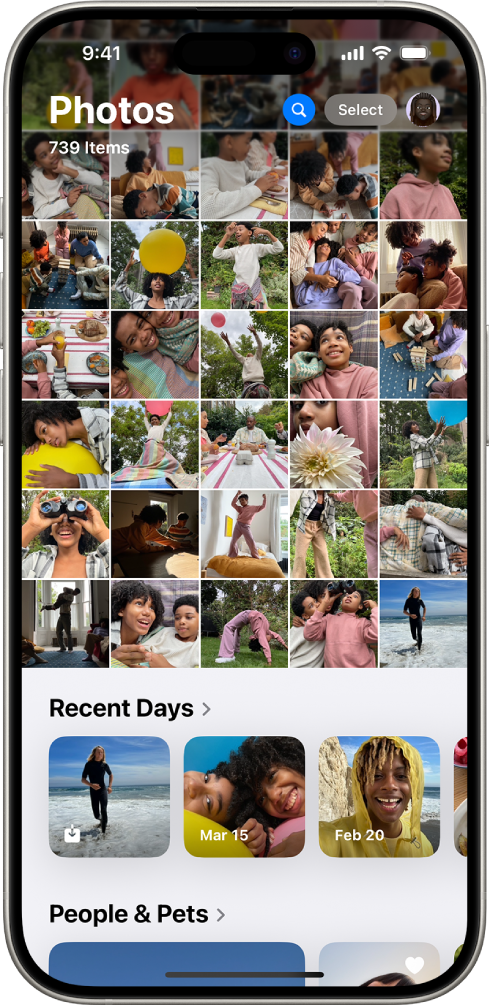
Mensajes. Agrega efectos al texto, como negrita, cursiva, subrayado y tachado, para enfatizar tus mensajes, o aplica efectos animados a cualquier letra, palabra, frase o emoji, muchos de los cuales se sugieren automáticamente mientras escribes. Reacciona a los mensajes de nuevas formas utilizando cualquier emoji o sticker como Tapback. Programa el envío de un mensaje a una hora determinada y usa las funciones satelitales para mantener la conexión cuando no tengas acceso a Wi-Fi o datos celulares. Consulta Animar y dar estilo a los mensajes en el iPhone, Reaccionar con Tapbacks en Mensajes en el iPhone, Programar un mensaje en el iPhone para enviarlo más tarde y Enviar un mensaje de texto vía satélite en el iPhone.

Mail. (iOS18.2) Mail organiza tu bandeja de entrada en categorías útiles para que puedas encontrar fácilmente los mensajes que buscas. La categoría Principal te ayuda a enfocarte en lo que más importa, como los mensajes urgentes y los correos electrónicos de amistades, familiares o colegas. Las categorías Transacciones, Novedades y Promociones te ayudan a consultar todo lo demás. Los mensajes de estas categorías están agrupados por remitente, y puedes consultar fragmentos de mensajes para escanearlos fácilmente. Consulta Usar categorías en Mail en el iPhone.
Safari. Safari detecta automáticamente la información relevante de una página y la resalta mientras navegas. Los elementos destacados muestran información útil como mapas, traducciones y enlaces para obtener detalles sobre lo que hay en las páginas. La vista de lectura rediseñada incluye un índice y un resumen general para conocer lo más importante de un artículo antes de seguir leyendo. Consulta Ver el contenido destacado de una página web en Safari en el iPhone y Ocultar distracciones al leer artículos en Safari en el iPhone.
Contraseñas. Una nueva app que almacena de forma segura todas tus contraseñas, credenciales de cuenta y códigos de verificación en un solo lugar. Si usas Autorrelleno, las contraseñas que generes se agregarán automáticamente a la app Contraseñas. Consulta Encontrar tu contraseña para un sitio web o app en el iPhone y Consultar tus contraseñas y la información relacionada en el iPhone.

Mapas. Consulta mapas topográficos con redes detalladas de senderos y excursiones, incluidos los 63 parques nacionales de EE.UU. Guarda mapas de senderismo en tu iPhone para acceder a ellos sin conexión con indicaciones de voz detalladas. Puedes crear rutas personalizadas de senderismo y excursionismo con diferentes opciones de ruta, como ida, ida y vuelta, o circuitos. Consulta Obtener una ruta a pie en Mapas en el iPhone y Guardar caminatas o excursiones en Mapas en el iPhone.
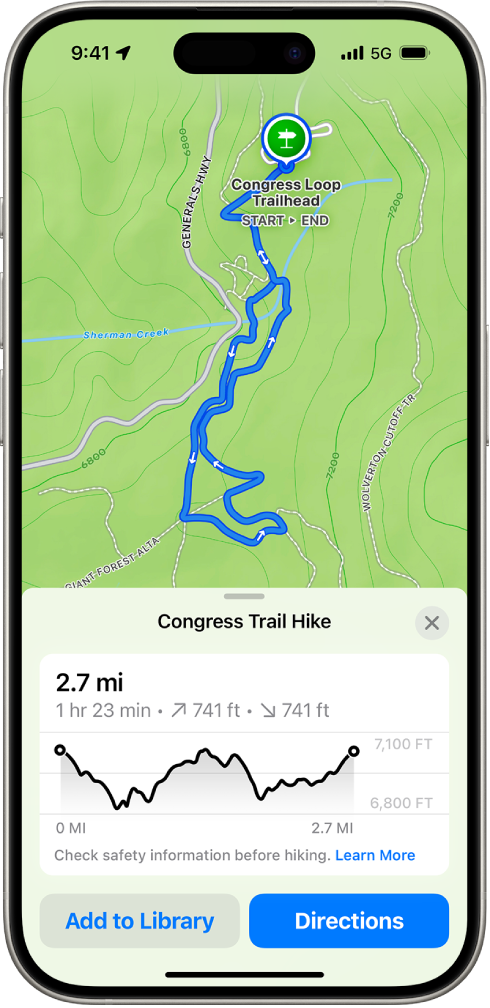
FaceTime. Ayuda a tus amistades y familiares con sus dispositivos al tocar y dibujar en su pantalla para apuntar lo que deberían hacer en su dispositivo. O solicita su permiso para controlar su dispositivo de forma remota. Consulta Compartir la pantalla en una llamada de FaceTime en el iPhone y Solicitar o permitir control remoto en una llamada de FaceTime en el iPhone.
Wallet. Usa Tap to Cash para enviar y recibir Apple Cash con sólo acercar tu iPhone o Apple Watch al iPhone o Apple Watch de otra persona sin tener que intercambiar números telefónicos. Los boletos de eventos incluyen una guía del evento con información sobre el lugar y recomendaciones de las apps de Apple. Consulta tus recompensas o puntos en Wallet y usa Apple Pay para pagar con tus recompensas o a plazos. Consulta Enviar Apple Cash con Tap to Cash, Usar pases en Wallet en el iPhone y Usar Apple Pay en apps y sitios web en el iPhone.
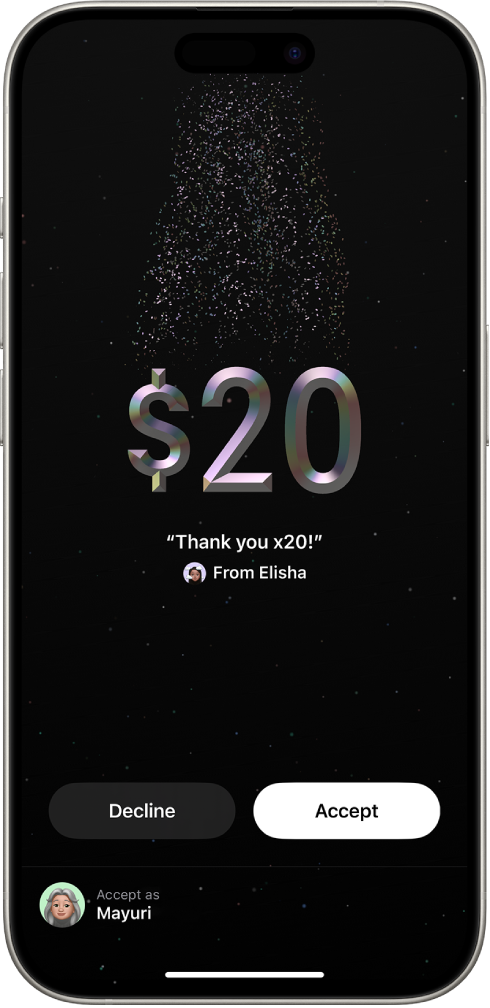
Notas. Puedes grabar audio en vivo en una nota y hacer que tu voz se transcriba. Haz que el texto resalte con colores, usa encabezados plegables en secciones con mucho texto, y resuelve ecuaciones matemáticas al instante con Notas matemáticas. Consulta Grabar y transcribir audio en Notas en el iPhone, Crear y aplicar formato a notas nuevas en el iPhone y Ingresar fórmulas y ecuaciones en Notas en el iPhone.

Diario. Registra tu estado mental en la app Diario y agrega automáticamente el tiempo que pasas escribiendo como minutos de atención plena en la app Salud. Busca en Diario para encontrar y ordenar entradas anteriores, y consulta tus rachas de escritura y otras estadísticas que te ayudarán a alcanzar tus objetivos de escritura. Consulta Escribir en el diario para tu bienestar en el iPhone, Ver y filtrar tus entradas de diario en el iPhone y Cambiar la configuración de Diario en el iPhone.
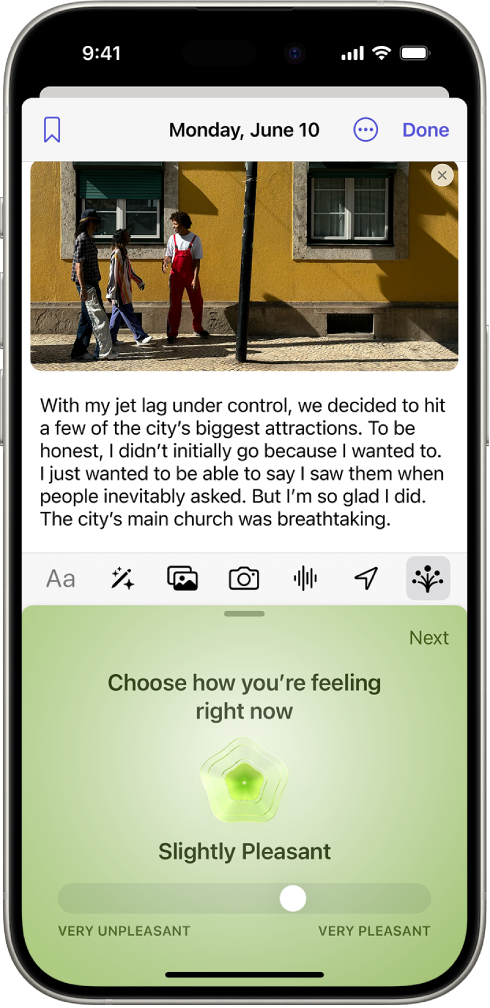
Notas de Voz. (iOS 18.2) En modelos compatibles, puedes grabar y agregar una capa de voz encima de una grabación instrumental. Consulta Agregar una segunda capa a una grabación de Notas de Voz en el iPhone.
Apple TV. Usa InSight para obtener detalles sobre los actores o la música en un programa o película, o activa Mejorar diálogos para mejorar el audio de las conversaciones. Consulta Ver contenido por streaming y controlar la reproducción en la app Apple TV en el iPhone.
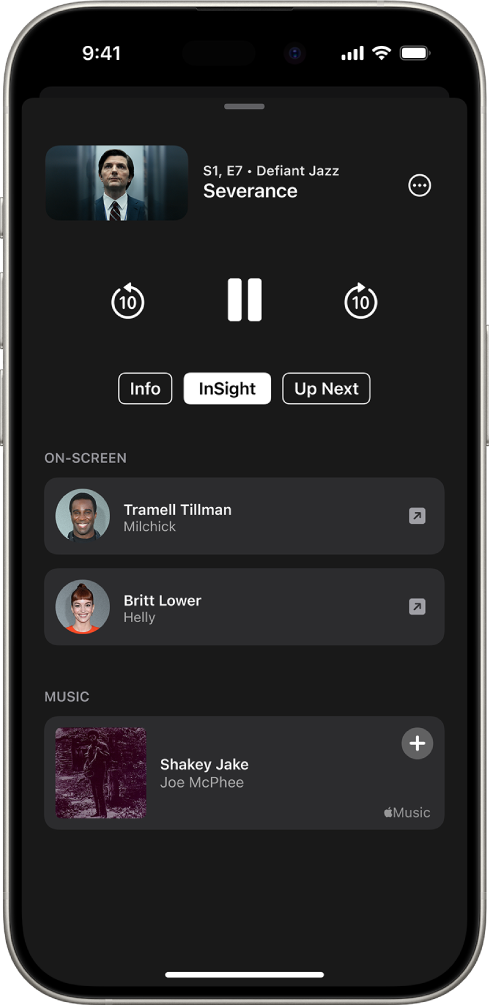
Casa. Da a tus visitas acceso programado a controles específicos de tu casa, como controles de puertas de garaje, sistemas de alarma y cerraduras de puertas Consulta Invitar a otras personas a controlar los accesorios de tu casa en el iPhone.

Privacidad y seguridad. La configuración rediseñada de Privacidad y Seguridad te ayuda a administrar cuánta información compartes con las apps, y puedes elegir los contactos específicos que quieres compartir con una app en lugar de toda tu lista de contactos. Consulta Controlar el acceso a la información en apps en el iPhone y Controlar el acceso a los contactos en el iPhone.

Accesibilidad. El seguimiento ocular permite controlar el iPhone sólo con los ojos. La vibración de música sincroniza el Taptic Engine con el ritmo de las canciones, y las funciones rápidas de voz ayudan a las personas con problemas severos del habla a activar acciones específicas en el iPhone. Consulta Controla el iPhone con el movimiento de los ojos, Reproducir música como toques, texturas y más en el iPhone y Usar funciones rápidas de voz en el iPhone.
Video en vivo de Emergencia SOS Comparte transmisiones de video y contenidos grabados durante las llamadas de emergencia para facilitar y agilizar la obtención de ayuda. Consulta Usar Emergencia SOS para comunicarse con los servicios de emergencia en el iPhone.

Freeform. Las escenas te permiten organizar y presentar tu pizarrón sección por sección. Envía una copia de tu pizarrón a quien quieras con sólo un enlace. Un modo de diagramación mejorado facilita la formación de conexiones en tu lienzo. Consulta Navegar por escenas y presentarlas en tus pizarrones de Freeform en el iPhone, Enviar una copia o un PDF de un pizarrón de Freeform en el iPhone y Agregar diagramas a un pizarrón de Freeform en el iPhone.
Calculadora. Usa nuevas herramientas como el historial y las conversiones de unidades. Teclea o escribe valores matemáticos con Notas matemáticas para evaluar expresiones, asignar variables, trazar gráficos y más. Consulta Ver cálculos previos en Calculadora en el iPhone, Convertir unidades o divisas en Calculadora en el iPhone y Resolver operaciones matemáticas con Notas matemáticas en Calculadora en el iPhone.

Calendario. La vista de mes rediseñada facilita consultar un resumen de lo que queda del mes. Además, puedes crear, consultar, editar y completar recordatorios de la app Recordatorios directamente en la app Calendario. Consulta Cambiar cómo se muestran los eventos en Calendario en el iPhone y Usar recordatorios en la app Calendario en el iPhone.
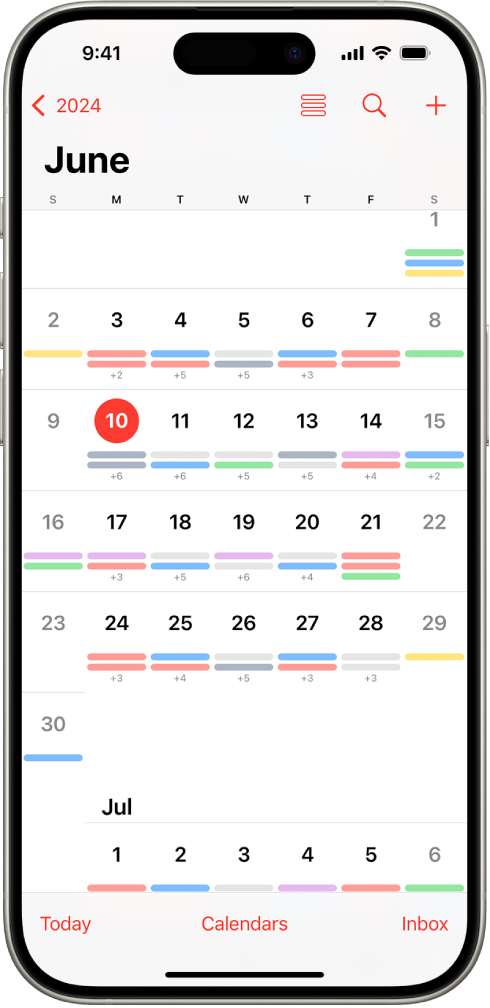
Descubre trucos de iOS 18. La app Consejos agrega sugerencias periódicamente para que puedas aprovechar al máximo tu iPhone. Consulta Obtener consejos.
Nota: las nuevas funciones y apps pueden variar según el modelo de tu iPhone, tu región, idioma y operador.